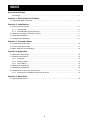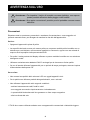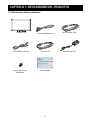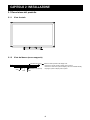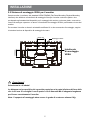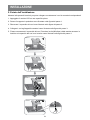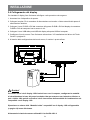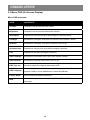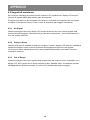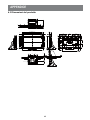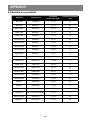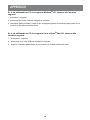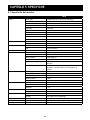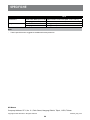AG Neovo TX-22 Manuale utente
- Categoria
- Monitor touch screen
- Tipo
- Manuale utente

Display touch-screen
con retroilluminazione a LED TX-22
Manuale d’usowww.agneovo.com

Le informazioni contenute in questo documento sono soggette a modiche senza preavviso.
Il presente documento contiene informazioni proprietarie protette da copyright. Tutti i diritti riservati.
Questo documento non può essere riprodotto in nessuna sua parte, né essere tradotto in un'altra
lingua o archiviato in un sistema di recupero dati, né trasmesso con alcun mezzo, sia esso elettronico,
meccanico, di fotocopiatura, registrazione o in qualsiasi altra forma senza la previa autorizzazione scritta.
Windows è un marchio registrato di Microsoft, Inc. Altri marchi o nomi di prodotti sono marchi registrati
appartenenti ai relativi proprietari.
I risultati dei test mostrano che questo dispositivo è conforme alle norme FCC. Detti limiti sono
previsti per proteggere le zone residenziali dai dispositivi che rilasciano emissioni nocive. Questo
dispositivo produce, utilizza e irradia energia a radiofrequenza. Inoltre, la mancata osservanza di
quanto indicato nel manuale d'uso per l'installazione o l'utilizzo del dispositivo, potrebbe causare
interferenze nocive per le comunicazioni radio. Pur non opponendosi a quanto sopra menzionato,
non c'è nessuna garanzia che questo tipo di interferenze nocive non si verichi in alcune installazioni
speciali. L'interferenza causata da questo dispositivo alla ricezione di segnali radio o televisivi può
essere vericata accendendolo e spegnendolo. Qualsiasi variazione o modica a questo LCD TFT
annullerebbe il diritto dell'utilizzatore al suo impiego.

3
INDICE
Avvertenza Sull’uso
Precauzioni.......................................................................................................................................... 4
Capitolo 1: Descrizione del Prodotto
1.1 Descrizione della confezione .............................................................................................................. 5
Capitolo 2: Installazione
2.1 Descrizione del prodotto ..................................................................................................................... 6
2.1.1 Vista frontale ........................................................................................................................... 6
2.1.2 Vista dal basso (senza supporto) ............................................................................................ 6
2.2 Sistema di montaggio VESA per il monitor ......................................................................................... 7
2.3 Inizio dell'installazione ........................................................................................................................ 8
2.4 Collegamento del display ................................................................................................................... 9
Capitolo 3: Comandi Utente
3.1 Comandi laterali pannello ................................................................................................................... 10
3.2 Come usare i menu OSD ................................................................................................................... 11
3.3 Menu OSD (On Screen Display) ........................................................................................................ 12
Capitolo 4: Appendice
4.1 Risoluzione dei problemi .................................................................................................................... 13
4.2 Segnale di avvertenza ........................................................................................................................ 14
4.2.1 No Signal ................................................................................................................................. 14
4.2.2 Going to Sleep......................................................................................................................... 14
4.2.3 Out of Range ........................................................................................................................... 14
4.3 Dimensioni del prodotto ...................................................................................................................... 15
4.4 Modalità di compatibilità ..................................................................................................................... 16
4.5 Installazione dei driver per Touch Screen .......................................................................................... 17
4.5.1 Istruzioni per l'installazione del driver del TX-22 ..................................................................... 17
Capitolo 5: Specifiche
5.1 Speciche del monitor ........................................................................................................................ 19

AVVERTENZA SULL’USO
4
! Avvertenza - Per impedire il rischio di incendio o scosse elettriche, non esporre
questo prodotto all'azione della pioggia o dell'umidità.
! Avvertenza - Non aprire o smontare il prodotto perché potrebbe causare scosse
elettriche.
Precauzioni
Rispettare tutte le avvertenze, precauzioni e scadenze di manutenzione, come suggerito nel
presente manuale d'uso, per allungare al massimo la vita utile dell'apparecchio.
Da fare:
• Spegnere l'apparecchio prima di pulirlo.
• La supercie del touch screen può essere pulita con un panno morbido pulito inumidito con un
detersivo per vetri delicato, comunemente reperibile in commercio, oppure con una miscela di
acqua e alcol isopropilico nella percentuale 50/50.
• Per pulire il casing esterno del display utilizzare un panno morbido inumidito con una soluzione
detergente neutra.
• Utilizzare esclusivamente adattatori CA/CC omologati per la sicurezza e di alta qualità.
• Se non si intende utilizzare l'apparecchio per un periodo di tempo prolungato, staccare la spina
d'alimentazione dalla presa CA.
Da non fare:
• Non toccare la supercie dello schermo LCD con oggetti appuntiti o duri.
• Per la pulizia non utilizzare prodotti detergenti abrasivi, cere o solventi.
• Non utilizzare l'apparecchio nelle seguenti condizioni:
- ambienti estremamente caldi, freddi o umidi.
- aree soggette a eccessivo impolveramento e imbrattamento.
- in prossimità di elettrodomestici che generano un forte campo magnetico.
- alla luce diretta del sole.
Il TX-22 deve essere utilizzato soltanto come un apparecchio commerciale e industriale leggero.

5
CAPITOLO 1: DESCRIZIONE DEL PRODOTTO
1.1 Descrizione della confezione
Display LCD
Cavo di alimentazione
Cavo segnale VGA
Cavo USB (da A a B)
Cavo DVI-D
Alimentazione CC
Vite coperchio cavi
(M3x6mm)
TX-15, TX-17, TX-19, TX-22 & TX-22 White
displays.agneovo.com
TX22C0/TX19B0/TX17B0/TX15B0_Quick Guide_V010
Quick Start Guide
TX-15, TX-17, TX-19, TX-22 & TX-22 White Multi-touch Display
Guida Rapida

CAPITOLO 2: INSTALLAZIONE
6
2.1 Descrizione del prodotto
2.1.1 Vista frontale
2.1.2 Vista dal basso (senza supporto)
VGA
USB
DVI
RJ11
INGRESSO CC (DC IN)
Indicatore di energia Indicare lo stato operativo del display LCD:
- Si illumina in verde quando il display LCD è acceso.
- Si illumina in arancione quando il display LCD è in modalità standby.
- Si spegne quando il display LCD è spento.

7
INSTALLAZIONE
2.2 Sistema di montaggio VESA per il monitor
Questo monitor è conforme allo standard VESA FPMPMI (Flat Panel Mounting Physical Mounting
Interface) che denisce un'interfaccia di montaggio sica per i monitor a schermo piatto e che
corrisponde agli standard dei dispositivi per il montaggio dei monitor a schermo piatto, come ad es.
i bracci di sostegno a parete o su tavolo. L'interfaccia di montaggio VESA è posizionata sul retro del
monitor.
Per montare il monitor su braccio orientabile certicato UL o altro accessorio di montaggio, seguire
le istruzioni accluse al dispositivo di montaggio da usare.
Avvertenza!
Selezionare le viti adatte!
La distanza tra la supercie del coperchio posteriore e la parte inferiore del foro della
vite è di 8 mm. Si consiglia l'uso di quattro viti di diametro M4 di adeguata lunghezza
per ssare correttamente il monitor.
Nota: il supporto di montaggio deve essere in grado di sostenere almeno 8 Kg.
!
100,0 mm
100,0 mm
Montaggio VESA
Interfaccia
di montaggio
VESA

8
INSTALLAZIONE
2.3 Inizio dell'installazione
Attenersi alle presenti istruzioni per poter collegare correttamente i cavi ai connettori corrispondenti.
1. Appoggiare il monitor LCD su una supercie piana.
2. Portare il supporto in posizione come illustrato nella gura del passo 1.
3. Rimuovere il coperchio dei cavi come illustrato nella gura del passo 2.
4. Collegare i cavi agli appositi connettori come illustrato nella gura del passo 3.
5. Fissare nuovamente il coperchio dei cavi. Prendere la vite (M3x6mm) dalla scatola accessori e
inserirla nel coperchio dei cavi e nel monitor come illustrato nella gura del passo 4.
Passo 3
VGA
USB DVI
Ingresso CC (DC IN)
Step 2
Passo 1
Passo 2
Step 2
Passo 4

9
INSTALLAZIONE
2.4 Collegamento del display
Per installare il display, fare riferimento alla gura e alle procedure che seguono.
1. Accertarsi che il dispositivo sia spento.
2. Collegare la spina CC al connettore di alimentazione sul monitor e l'altra estremità alla presa di
alimentazione elettrica.
3. Collegare il cavo D-SUB o DVI dal connettore d'ingresso D-SUB o DVI del display al connettore
D-SUB o DVI del computer host e serrare le viti.
4. Collegare il cavo USB dalla porta USB del display alla porta USB del computer.
5. Congurare il touch screen. Fare riferimento alla sezione “4.5 Installazione dei driver del Touch
Screen” a pagina 19.
6. Al termine della congurazione del touch screen, il monitor è pronto all'uso.
Avviso!
Per essere sicuri che il display LCD funzioni bene con il computer, congurare la modalità
di visualizzazione in base alla propria scheda video per ottenere una risoluzione inferiore o
pari a 1920 x 1080, quindi assicurarsi che il sincronismo della modalità di visualizzazione sia
compatibile con il display LCD.
Riportiamo un elenco delle “Modalità video” compatibili con il display LCD nell'appendice
(a pagina 18) come riferimento.
Alimentazioni elettriche esterne utilizzabili: Lite-On/PA-1051-0
!

CAPITOLO 3: COMANDI UTENTE
10
3.1 Comandi laterali pannello
OSD
Tasto
Menu OFF Menu ON
Appare il menu Scompare il menu / Ritorno alla voce principale
Luminosità Selezione/regolazione voce principale (Up)
Contrasto Selezione/regolazione voce principale (Down)
Selezione funzione voce secondaria
Accensione/spegnimento (On/Off)
Menu
Up
Down
Select
Power
Icona Tasto

11
COMANDI UTENTE
3.2 Come usare i menu OSD
Icona Tasto
Menu
Up
Down
Select
Power
1. Premere il pulsante “Menu” per far comparire il “menu a schermo”, poi premere il pulsante “Up” o
“Down” per scegliere tra le cinque funzioni del menu principale.
2. Scegliere le voci di regolazione premendo il pulsante “Select”.
3. Impostare il valore delle voci di regolazione premendo il pulsante “Up” o “Down”.
4. Con il menu OSD a schermo, premere il pulsante “Menu” per tornare al menu principale o uscire
dall'OSD.
5. Il menu OSD si chiude automaticamente se lo si lascia inutilizzato per un lasso di tempo predenito.
6. Per bloccare i pulsanti del menu OSD / Power, attenersi alle istruzioni che seguono.
(Nota: il monitor deve essere acceso (ON) con un segnale valido predenito)
(a.) Premendo il tasto “Menu” si apre il menu OSD.
(b.) Tenendo premuto di nuovo il tasto “Menu”, con il menu OSD a schermo, il menu OSD
scompare. Quindi premere il tasto “Power” 1 volta con tasto menu ancora premuto. Apparirà
il menu “Lock/Unlock” per 3 secondi.
(c.) Utilizzare il tasto “Select” per selezionare l'impostazione OSD o Power, quindi impostarlo su
“Lock” premendo il pulsante “Up” o “Down”.
(d.) Dopo aver rilasciato il pulsante “Up” o “Down”, verrà salvata l'impostazione precedente per
poi uscire automaticamente dal menu “Lock/Unlock”.
7. Per sbloccare i pulsanti del menu OSD / Power, attenersi alle istruzioni che seguono.
(Nota: il monitor deve essere acceso (ON) con un segnale valido predenito)
(a.) Tenendo premuto il tasto “Menu” e poi premendo simultaneamente il tasto “Power”, apparirà il
menu “Lock/Unlock” per 3 secondi.
(b.) Utilizzare il tasto “Select” per selezionare l'impostazione OSD o Power, quindi impostarlo su
“Unlock” premendo il pulsante “Up” o “Down”.
(c.) Dopo aver rilasciato il pulsante “Up” o “Down”, verrà salvata l'impostazione precedente per
poi uscire automaticamente dal menu “Lock/Unlock”.
Nota:
a. Quando si seleziona la funzione di blocco dell'OSD, signica che tutti i pulsanti sono disattivati
tranne quello di “Power”.
b. Quando si seleziona la funzione blocco dell'accensione, il tasto “Power” è disattivato. L'utente
non può spegnere il monitor con il tasto “Power”.

12
COMANDI UTENTE
3.3 Menu OSD (On Screen Display)
Menu OSD principale:
VOCE CONTENUTO
Contrast Comando livello di luminanza del monitor.
Brightness Comando livello di retroilluminazione del monitor.
Auto Adjust Regolazione precisa automatica dell'immagine a schermo intero.
Left/Right Spostamento immagine orizzontale su schermo verso sinistra o destra.
Up/Down Spostamento immagine verticale su schermo in su o in giù.
Horizontal size Regolazione orologio punti orizzontali immagine a schermo.
Fine Regolazione fase pixel immagine a schermo.
OSD Left/Right Spostamento orizzontale menu OSD verso sinistra o destra.
OSD Up/Down Spostamento verticale menu OSD in su o in giù.
OSD Time out Selezione tempo di scomparsa automatica OSD.
OSD Language
Selezione lingua menu OSD. (Inglese, francese, giapponese, tedesco,
spagnolo, italiano, cinese tradizionale e cinese semplicato)
Factory Reset Valori predeniti di fabbrica ripristinati.
RGB
Scelta della temperatura colore. (9300 K, 6500 K, 5500 K, 7500 K, denito
dall'utente)

13
CAPITOLO 4: APPENDICE
4.1 Risoluzione dei problemi
Se si riscontra un problema con il display LCD, fare riferimento a quanto segue. Se il problema
persiste, contattare il rivenditore di zona o il nostro centro di assistenza.
Problema: Sullo schermo non viene visualizzata nessuna immagine.
► Vericare che tutti i connettori I/O e di alimentazione siano correttamente collegati come
descritto nella sezione “Installazione”.
► Assicurarsi che i pin dei connettori non siano piegati o rotti.
Problema: Immagine parziale o immagine non visualizzata correttamente.
► Controllare se la risoluzione del computer è superiore a quella del display LCD.
► Ricongurare la risoluzione del computer per fare in modo che sia inferiore o pari a 1920 x
1080.
Problema: L'immagine presenta barre o righe tremolanti in senso verticale.
► Utilizzare l'opzione “Dimensione orizzontale” per effettuare la regolazione.
► Vericare e ricongurare la modalità display della frequenza d’aggiornamento verticale
della scheda video per renderla compatibile con il display LCD.
Problema: L'immagine è instabile e tremolante
► Utilizzare l'opzione “Regolazione di precisione” per effettuare la regolazione.
Problema: L'immagine scorre
► Vericare e accertarsi che il cavo del segnale VGA (o l'adattatore) sia saldamente
collegato.
► Vericare e ricongurare la modalità display della frequenza d’aggiornamento verticale
della scheda video per renderla compatibile con il display LCD.
Problema: Immagine indistinta (caratteri e graca)
► Utilizzare l'opzione “Dimensione orizzontale” per effettuare la regolazione. Se il problema
persiste, utilizzare l'opzione “Regolazione di precisione” per effettuare la regolazione.

14
APPENDICE
4.2 Segnale di avvertenza
Se si ricevono messaggi di avvertenza sullo schermo LCD, signica che il display LCD non può
ricevere un segnale pulito dalla scheda video del computer.
Di seguito si riportano tre tipi di segnale di avvertenza. Controllare le connessioni dei cavi oppure
contattare il rivenditore di zona o il nostro centro di assistenza per maggiori informazioni.
4.2.1 No Signal
Questo messaggio indica che il display LCD è stato acceso ma non riceve alcun segnale dalla
scheda video del computer. Controllare tutti gli interruttori d'accensione, i cavi d'alimentazione e il
cavo del segnale VGA/DVI.
4.2.2 Going to Sleep
Il display LCD entra in modalità di risparmio energetico. Inoltre, il display LCD entrerà in modalità di
risparmio energetico anche in caso di problema di scollegamento improvviso del segnale.
Il monitor può essere attivato premendo un tasto qualsiasi della tastiera, azionando il mouse o
toccando lo schermo.
4.2.3 Out of Range
Questo messaggio indica che il segnale della scheda video del computer non è compatibile con il
display LCD. Se il segnale non è incluso nell'elenco delle “Modalità video” che abbiamo riportato
nell'Appendice del presente manuale, il monitor LCD visualizzerà questo messaggio.

15
APPENDICE
4.3 Dimensioni del prodotto
476.6(opening dimension)
268.2(opening dimension)
517.8
528.6(outline dimension)
324.3(outline dimension)
156.6
156.8
22.5
22.7
258.9 258.9
48.5
20.6 20.6
10057.4 57.4
32.710081.4
100208.9 208.9
(M4xL10) x4
214.8
214.2
106.5
(M4xL10) x4
46.1
346.7
313.4
27.9
403
57.4
57.4
100
106.9
48.3
263.6
1.6
90°
-5°
23.5

16
APPENDICE
4.4 Modalità di compatibilità
Modalità Risoluzione
Frequenza
orizzontale (khz)
Frequenza verticale
(hz)
IBM VGA 720X400 31,47 70
IBM VGA 640X480 31,47 60
Apple MacII 640X480 35,00 66
VESA VGA 640X480 37,86 72
VESA VGA 640X480 37,50 75
VESA SVGA 800X600 35,16 56
VESA SVGA 800X600 37,88 60
VESA SVGA 800X600 48,08 72
VESA SVGA 800X600 46,88 75
Apple Mac 832X624 49,72 75
VESA XGA 1024X768 48,36 60
VESA XGA 1024X768 56,48 70
VESA XGA 1024X768 60,02 75
VESA SXGA 1280X1024 64,00 60
VESA SXGA 1280X1024 80,00 75
VESA SXGA 1152X864 67,50 75
VESA SXGA 1280X960 60,00 60
WXGA+ 1440X900 56,00 60
WXGA+ 1440X900 70,60 75
WSXGA+ 1680X1050 65,20 60
WSXGA+ 1680X1050 (solo VGA) 82,30 75
VESA WXGA 1280X768 47,776 60
WSXGA+ 1920X1080 67,50 60

17
APPENDICE
4.5 Installazione dei driver per Touch Screen
Il TX-22 è disponibile con connessioni USB. Il driver touch può essere scaricato sul sito “www.
agneovo.com” per questi sistemi operativi: VISTA, XP, 2000, CE, XP Embedded, Linux, Apple
®
Mac
OS.
Nota:
1. Il TX-22 è compatibile con Microsoft® Windows
®
HID (Human Interface Device) se si utilizza
l'interfaccia touch screen USB. Non è richiesto nessun altro driver software per il normale
funzionamento del touch screen.
2. Per il TX-22, il sistema richiede 15 secondi perché Windows 7 installi/disinstalli i driver per touch
screen all'accensione/spegnimento o al collegamento/scollegamento del cavo USB.
4.5.1 Istruzioni per l'installazione del driver del TX-22
Se si sta utilizzando un PC che supporta VISTA, XP e 2000, attenersi alle istruzioni
seguenti:
1. Accendere il computer.
2. Accertarsi che il cavo USB sia collegato dal PC al display LCD.
3. Aprire il le della cartella del driver corrispondente.
4. Seguire le istruzioni passo-passo come mostrato nelle nestre a comparsa.
Se si sta utilizzando un PC che supporta Windows
®
XP Embedded, attenersi alle
istruzioni seguenti:
Express:
1. Accendere il computer.
2. Assicurarsi che il cavo USB sia collegato al computer.
3. Assicurarsi che il ltro EWF sia disattivato. Se il ltro EWF è attivato, procedere alla sua
disattivazione tramite il comando EWF Manager.
4 Dopo la disattivazione dell'EWF, fare clic su XP driver e seguire le istruzioni passo-passo come
mostrato nelle nestre a comparsa.
Personalizzato:
1. Accendere il computer.
2. Assicurarsi che il cavo USB sia collegato al computer.
3. Seguire le istruzioni passo-passo che si trovano nel le della cartella del driver.

18
APPENDICE
Se si sta utilizzando un PC che supporta Windows
®
CE, attenersi alle istruzioni
seguenti:
1. Accendere il computer.
2. Assicurarsi che il cavo USB sia collegato al computer.
3. Utilizzando Platform Builder, creare un le immagine seguendo le istruzioni passo-passo che si
trovano nel le della cartella del driver.
Se si sta utilizzando un PC che supporta Linux o Apple
®
Mac OS, attenersi alle
istruzioni seguenti:
1. Accendere il computer.
2. Assicurarsi che il cavo USB sia collegato al computer.
3. Seguire le istruzioni passo-passo che si trovano nel le della cartella del driver.

19
CAPITOLO 5: SPECIFICHE
5.1 Specifiche del monitor
TX-22
Panel Panel Type LED-Backlit TFT LCD (IPS Technology)
Panel Size 21.5”
Max. Resolution FHD 1920 x 1080
Pixel Pitch 0.248 mm
Brightness 250 cd/m
2
Contrast Ratio 1000:1
Viewing Angle (H/V) 178°/178°
Display Colour 16.7M
Response Time 5 ms
Surface Treatment Anti-Glare Treatment (Haze 25%), 3H Hard Coating
Frequency (H/V) H Freq. 31 kHz-82 kHz
V Freq. 50 Hz-75 Hz
Input DVI 24-Pin DVI-D
VGA 15-Pin D-Sub x 1
External Control RJ11 Yes
Touch Screen Technology Projective Capacitive
Positional Accuracy ± 2.5 mm
Panel Interface USB (Type-B)
Multi-touch Plug & Play 10-point touch for Windows® 7
、
8
、
10
Single Touch Support by Driver Windows VISTA/XP/2000/CE/XP Embedded
Mac OS
Multi-touch Support by Driver Linux (Up to 5 points)
Android 2.1 upward and 4.0 as well (Up to 10
points)
Power Power Supply External
Power Requirements DC 12V, 4A
On Mode 19W (On)
Stand-by Mode < 2W
Off Mode <1W
Glass Thickness 3.1 mm (0.12”)
Transmission Rate > 90%
Hardness > 7H
Operating Conditions Temperature 0°C-40°C (32°F-104°F)
Humidity 20%-80% (non-condensing)
Storage Conditions Temperature -20°C-60°C (-4°F-140°F)
Humidity 10%-90% (non-condensing)
Mounting VESA FPMPMI Yes (100 x 100 mm)
Stand Tilt -5° to 90°
Security Kensington Security Slot Yes

20
SPECIFICHE
TX-22
Dimensions Product with Base (W x H x D) 528.6 x 346.7 x 214.2 mm (20.8” x 13.7” x 8.4”)
Packaging (W x H x D) 610.0 x 460.0 x 320.0 mm (24.0" x 18.1" x 12.6")
Weight Product with Base 6.7 kg (14.8 lb)
Packaging 9.8 kg (21.6 lb)
AG Neovo
Company Address: 5F-1, No. 3-1, Park Street, Nangang District, Taipei, 11503, Taiwan.
Copyright © 2020 AG Neovo. All rights reserved. TX22C0_UM_V013
Nota:
♦ Tutte le speciche sono soggette a cambiamenti senza preavviso.
-
 1
1
-
 2
2
-
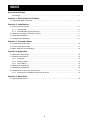 3
3
-
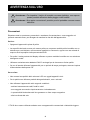 4
4
-
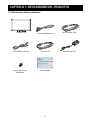 5
5
-
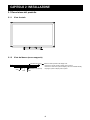 6
6
-
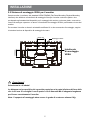 7
7
-
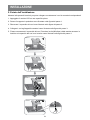 8
8
-
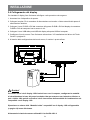 9
9
-
 10
10
-
 11
11
-
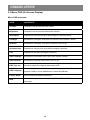 12
12
-
 13
13
-
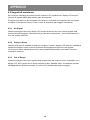 14
14
-
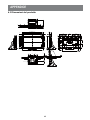 15
15
-
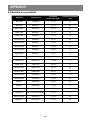 16
16
-
 17
17
-
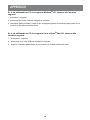 18
18
-
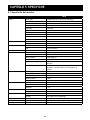 19
19
-
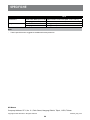 20
20
AG Neovo TX-22 Manuale utente
- Categoria
- Monitor touch screen
- Tipo
- Manuale utente
Altri documenti
-
Barco AMM215WTTP Guida utente
-
Barco AMM 215WTTP Guida utente
-
Barco AMM 215WTTP Guida utente
-
Logic Controls LE1000, LE1015, LE1017, LE2000 Manuale utente
-
MSI Optix G32C4 Manuale del proprietario
-
MSI MS-3DA9 Manuale del proprietario
-
MSI Optix MAG271CQR Manuale del proprietario
-
Sharp LL-T1610W Manuale utente
-
MSI Optix MAG301CR2 Manuale del proprietario
-
MSI Optix MAG301CR Manuale del proprietario